后端Web开发框架(Java)
【摘要】 为什么使用Spring Boot
简化配置,无需编写太多的 xml 配置文件,效率很高;
Spring 可以整合很多各式各样的框架,并能很好的集成;
基于 Spring 构建,使开发者快速入门,门槛很低;
Spring Boot 可以创建独立运行的应用而不需要依赖外部组件或工具;
内置 Tomcat 服务器,无需打成 war 包,可以直接在内置 Tomcat 中运行;
提供 Maven 极简配置,
为什么使用Spring Boot
- 简化配置,无需编写太多的 xml 配置文件,效率很高;
- Spring 可以整合很多各式各样的框架,并能很好的集成;
- 基于 Spring 构建,使开发者快速入门,门槛很低;
- Spring Boot 可以创建独立运行的应用而不需要依赖外部组件或工具;
- 内置 Tomcat 服务器,无需打成 war 包,可以直接在内置 Tomcat 中运行;
- 提供 Maven 极简配置,以及可视化的相关监控功能,如性能监控,应用健康程度等;
- 为微服务 Spring Cloud 奠定了基础,使得微服务的构建变得简单;
- 活跃的社区与论坛,以及丰富的开发文档;
Spring Boot快速开始
- 打开 https://start.spring.io/,可以看到以下信息(可根据需要调整):
- Spring Boot 默认为 Maven 项目;
- 默认语言为 Java ;
- Spring Boot 当前默认版本为 2.4.4;
- 默认会打成 Jar 包;
- Java 版本默认为 11;
- 在 Group 中填入自己的组织,一般填写公司域名的到写,例如 com.ceshiren 或者 com.baidu;
- 在 Artifact 中填写工程的名称,例如 aitest-demo ;
- package 选择 Jar ,Java 根据自己的 JDK 版本选择,如我本地为 JDK8,则此处可以选择 8,至此,基础选择已经全都选完,接下来要开始选择我们使用的 Spring Boot 的组件了。
- 在右侧 Dependencies 中找到 Spring Web ,选择 Spring Web 即可创建 Spring Boot 服务:
- 配置完毕后,点击下方左边第一个按钮( GENERAT ECTRL + ⏎)即可生成包含 Spring Boot 项目完整示例代码和配置的压缩包文件,解压后即可使用。
- 以 idea 为例
- 打开 idea ,
- file → new → project ,
- 选中 Spring Initializr ,这时可以看到右侧让我们选择一个初始化的服务 url,默认的就是上面的官方链接,https://start.spring.io/
- 点击 next 下一步,填写和上面一样的 Group 、 Artifact 、 Java 版本、 package 方式等信息,
- 继续 next 下一步,选择依赖,和前面的方法的一样,在 Dependencies 中找到 Spring Web ,选择 Spring Web ,
- 点击 next ,选择项目名称和存储路径,点击 finish ,第一个项目 aitest-demo 就创建完成了
我一般选择第一种方式创建 Spring Boot 项目,这种方式不依赖 IDE 工具。
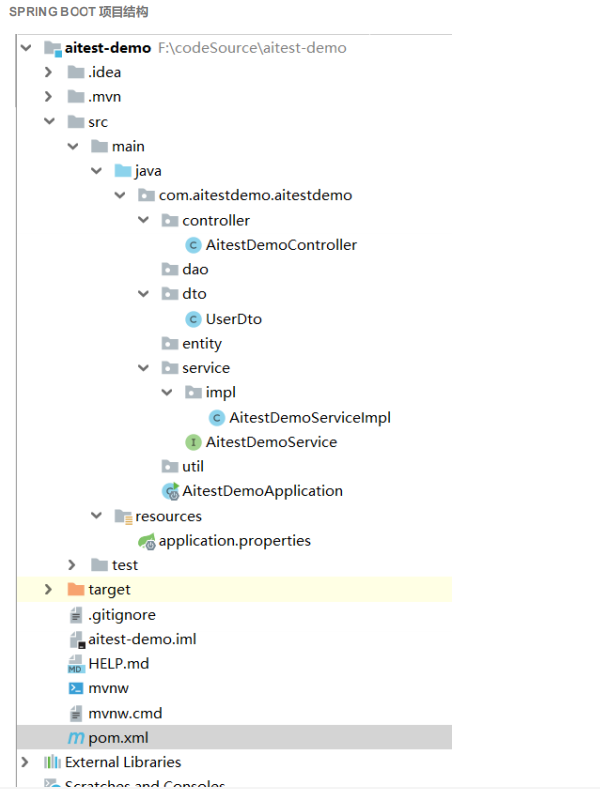
- 目录结构介绍
- pom.xml:Maven 工程配置文件,主要配置当前工程的一些基本信息,包含我们当前依赖的组件,版本、Maven 插件等信息;
- src/main/java 下的程序入口:AitestDemoApplication,通过类名上方的 SpringBootApplication 注解来加载 Spring Boot 各种特性;
- src/main/resources 下的配置文件:application.properties;
- src/test/下的测试入口:AitestDemoApplicationTests。
Web 后端开发框架 Spring Boot 先讲到这里,后面会继续讲后端 Web 开发扩展知识,包括 RESTful 风格 API 设计、Spring Boot 集成 Swagger、Spring Boot 异常处理,敬请关注哦~
更多技术干货文章:https://qrcode.ceba.ceshiren.com/link?name=article&project_id=qrcode&from=hwyun×tamp=1652324005&author=BB
喜欢软件测试的小伙伴们,如果我的博客对你有帮助、如果你喜欢我的博客内容,请 “点赞” “评论” “收藏” 一键三连哦!
【声明】本内容来自华为云开发者社区博主,不代表华为云及华为云开发者社区的观点和立场。转载时必须标注文章的来源(华为云社区)、文章链接、文章作者等基本信息,否则作者和本社区有权追究责任。如果您发现本社区中有涉嫌抄袭的内容,欢迎发送邮件进行举报,并提供相关证据,一经查实,本社区将立刻删除涉嫌侵权内容,举报邮箱:
cloudbbs@huaweicloud.com
- 点赞
- 收藏
- 关注作者



评论(0)